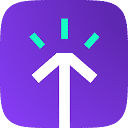很多用户都清楚,在win10系统里,微软已经为我们预装了虚拟机功能。而在最新推出的windows11系统中,这一功能依然存在,并且如果用户想要在电脑上安装安卓应用程序时,也需要用到它。接下来,小编就带大家一起来了解一下如何处理这个问题吧!
Windows11内置虚拟机的使用方法
一、专业版win11
1、首先从开始菜单进入“设置”界面。

2、在设置页面左侧找到并点击“应用”选项。

3、随后在右侧窗口中选择“可选功能”。
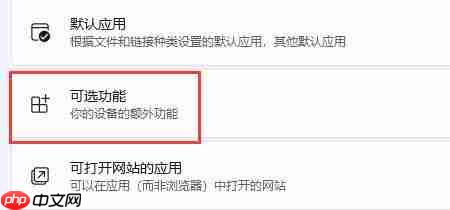
4、在相关设置部分找到并点击“更多Windows功能”。
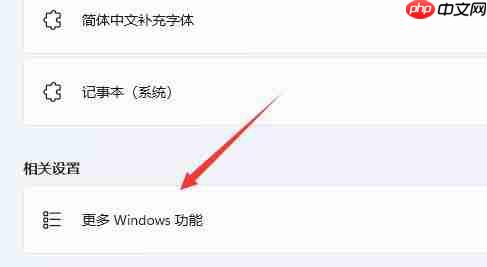
5、接着勾选开启“Hyper-V”,然后点击确定以保存更改。

二、家庭版win11
1、右键单击桌面空白区域,选择新建一个“文本文档”。

2、在文档内输入如下命令:
- 01 pushd “%~dp0”
- 02 dir /b %SystemRoot%\servicing\Packages\*Hyper-V*.mum 》hyper-v.txt
- 03 for /f %%i in (‘findstr /i 。 hyper-v.txt 2^》nul’) do dism /online /norestart /add-package:“%SystemRoot%\servicing\Packages\%%i”
- 04 del hyper-v.txt
- 05 Dism /online /enable-feature /featurename:Microsoft-Hyper-V-All /LimitAccess /ALL
复制代码 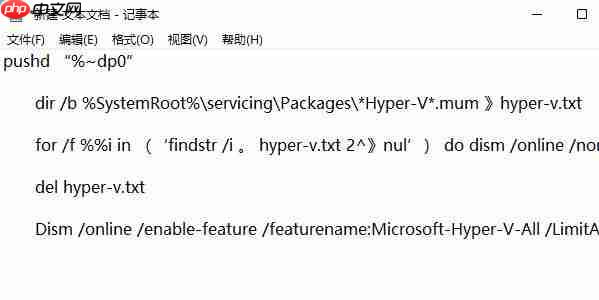
3、之后将此文本文档重新命名为“Hyper-V.cmd”。

4、完成上述操作后双击运行该脚本文件即可。